win8系统输入法切换操作习惯修改
日期:2012-11-20 浏览:194
微软的最新操作系统win8已经面世,对于使用win8小编就有很多不习惯的地方,也就是输入法将Ctrl+Shift换成了Win+空格。总是下意识的以为输入法不能正常使用,那么如何才会改回之前win7和xp输入法的习惯呢?
修改win8输入法的切换习惯
1.启动控制面板,打开“时钟、语言和区域”→“更改输入法”,点击“添加语言”添加一个新的语言“英文(美国)”。

图1 添加“英文(美国)”
2.通过“上移”/“下移”按钮,将“英文(美国)”移至最上,然后点击“删除”按钮将默认的“中文(中华人民共和国)”删除。
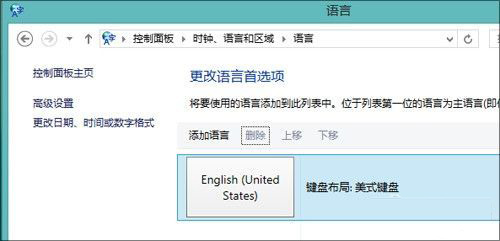
图2 已删除“中文(中华人民共和国)”
3.接下来随便安装一款你所喜欢的中文输入法(比如搜狗拼音),当然最好是兼容Win8 Morden UI,比如搜狗拼音的最新版本6.2。

图3 安装喜欢的中文输入法
4.再次进入控制面板→“语言”,通过“高级设置”→“更改语言栏热键”将“在输入语言之间”→“更改按键顺序”→“切换键盘布局”修改为“Ctrl+Shift”即可大功告成。
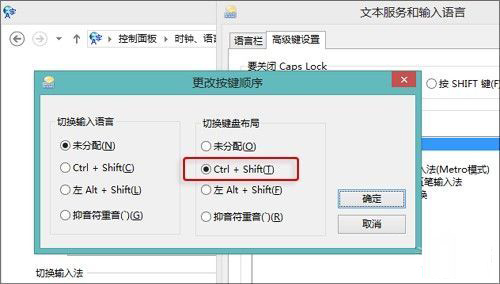
图4 修改快捷键
修改完成后,切换输入法就可以使用大家习惯的Ctrl+Shift,系统会在英文与中文输入法间来回切换。当然除此之外,包括Ctrl+空格、Win+空格等快捷键也都可以使用,应该能够适应不同的用户。
小编提示,想删除微软的拼音就必须把微软拼音在输入法排序不排在首位,不在首位排序的情况下就可以删除微软拼音。这个时候在安装上你自己喜欢的拼音输入法,需要兼容win8模式。这样就可以恢复win7和xp时候使用输入法的操作习惯了。
猜你喜欢:
热门应用
爆火攻略
- 原神5.1版本如缕低诉任务完成指南-任务详细攻略解析
- 原神5.1版任务指南:拆解摇曳灯火的秘密攻略
- 原神5.1版本秘源探索任务全解攻略-完成任务指南
- 原神5.1攻略:深入解析萦回微讯任务完成步骤
- 原神希诺宁传说任务中隐藏宝箱位置全攻略
- 原神5.1版本新武器弥坚骨性能评估-详析弥坚骨武器属性
- 原神5.1版本新武器硕果钩评测——全面解析硕果钩属性与实力
- 原神5.1版本新武器镇山之钉评测与属性一览
- 1.3版本徒手攀岩成就达成指南——详解攻略与技巧
- 鸣潮1.3版“禁言”成就达成指南-详细攻略解析
- 鸣潮1.3版本“一击即中”成就达成指南——仅此一遍攻略解析
- 鸣潮1.3版本新增角色一览:全面解析新角色详情
- 1.3版本鸣潮暂星资源收集路径指南——全面路线图一览
- 原神5.1版本虹光副本隐藏宝箱具体位置指南
- 原神5.1希诺宁传说任务:全副本宝箱搜集攻略一览
热门游戏




